Mô-đun báo cáo có sẵn cho tất cả các gói. Với gói Starter, bạn có thể xem các báo cáo cơ bản; với gói Growth và Advanced, bạn có thể xem các báo cáo nâng cao.
Mô-đun này cung cấp thêm thông tin chi tiết về hiệu suất làm việc của lực lượng lao động'của bạn trên nền tảng và giúp doanh nghiệp đưa ra quyết định sáng suốt dựa trên thông tin thu thập được thông qua nền tảng.
Dữ liệu hiển thị trong báo cáo được tính theo cài đặt Múi giờ của Không gian làm việc nên hãy đảm bảo rằng bạn đã đặt múi giờ ưa thích của mình.
Mô-đun này chỉ dành cho Chủ sở hữu và Người quản lý.
Có thể truy cập mô-đun này từ menu điều hướng bên dưới mục menu, Báo cáo.
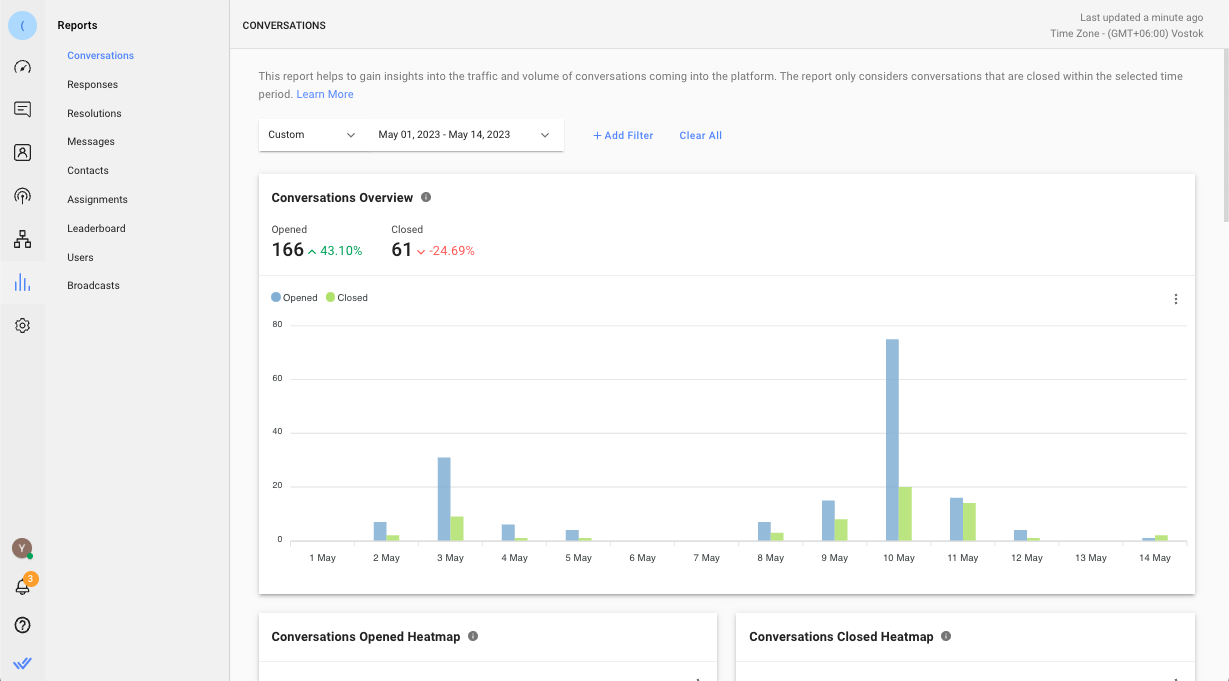
Trong mô-đun này có 9 tab báo cáo. Mỗi tab bao gồm các số liệu, biểu đồ và danh sách liên quan đến thực thể. Các tab như sau:

Mỗi tab có bộ lọc báo cáo riêng cho phép bạn thực hiện phân tích chuyên sâu hoặc tạo thông tin hữu ích từ báo cáo.
Một số bộ lọc chỉ áp dụng cho một số tổng quan nhất định trong các tab báo cáo. Trong trường hợp này, những phần tổng quan đó sẽ trống và được biểu thị là không áp dụng.
Các bộ lọc được áp dụng sẽ được giữ nguyên ở cấp độ người dùng và không bị ảnh hưởng bởi những thay đổi do người dùng khác thực hiện để bạn có thể tiếp tục từ nơi bạn đã dừng lại.
Đối với biểu đồ có nhiều tùy chọn phân tích, bạn có thể nhấp vào danh sách thả xuống Nhóm theo để xem các tùy chọn có sẵn.
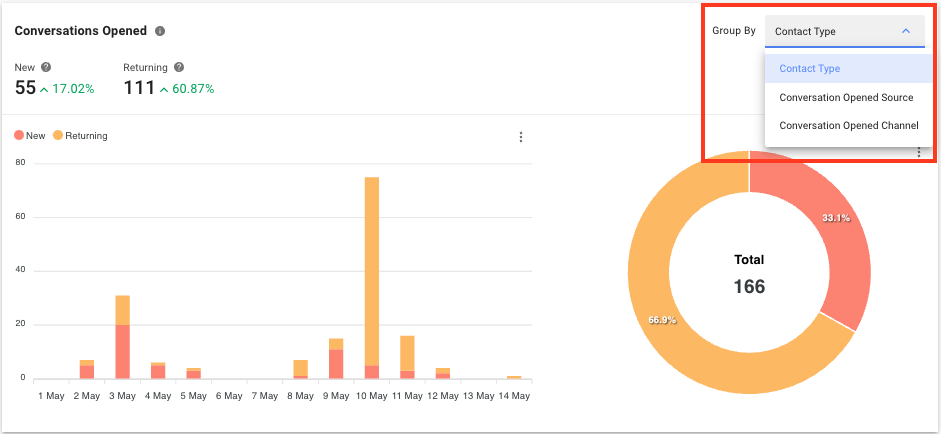
Nhấp vào biểu tượng 3 chấm bên cạnh biểu đồ để tải xuống biểu đồ đã chọn. Có 3 tùy chọn khả dụng: SVG, PNG và CSV.
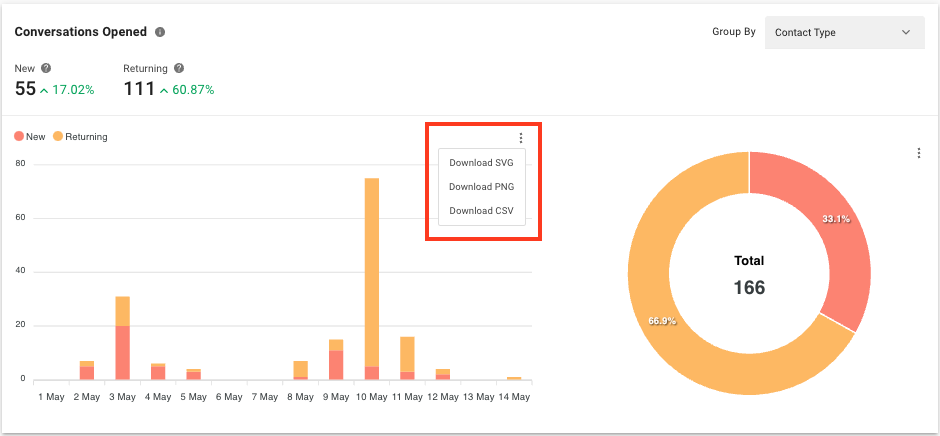
Nhấp vào biểu tượng 3 chấm bên cạnh danh sách dữ liệu để xuất danh sách sang tệp CSV. Bạn cũng có thể chọn hiển thị hoặc ẩn các cột để chỉ xem những thông tin chi tiết có liên quan đến bạn. Lựa chọn của bạn sẽ không ảnh hưởng đến việc xem của người dùng khác.
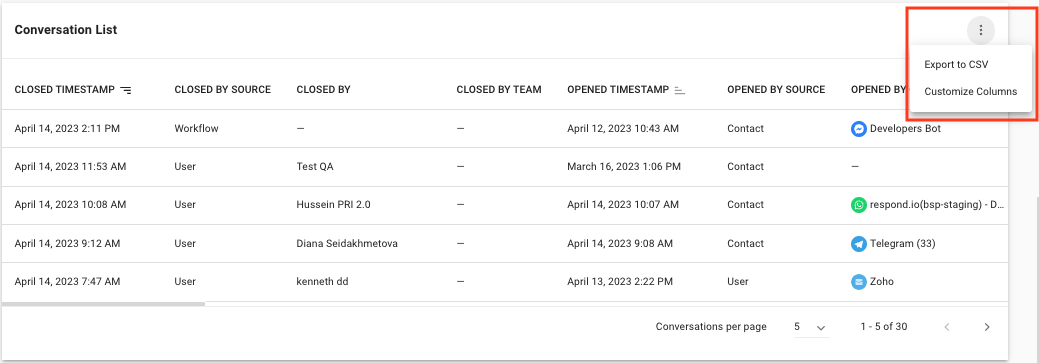
Ở phía bên phải của các số liệu được hiển thị trong một số biểu đồ, bạn có thể thấy phần trăm khác biệt. Giá trị được so sánh với cùng kỳ trước kỳ đã chọn. Nếu khoảng thời gian được chọn là 7 ngày cuối cùng (ví dụ: 17/03 - 23/03), phần trăm chênh lệch sẽ được so sánh với 7 ngày trước đó của 7 ngày cuối cùng (ví dụ: 10/03 - 16/03).
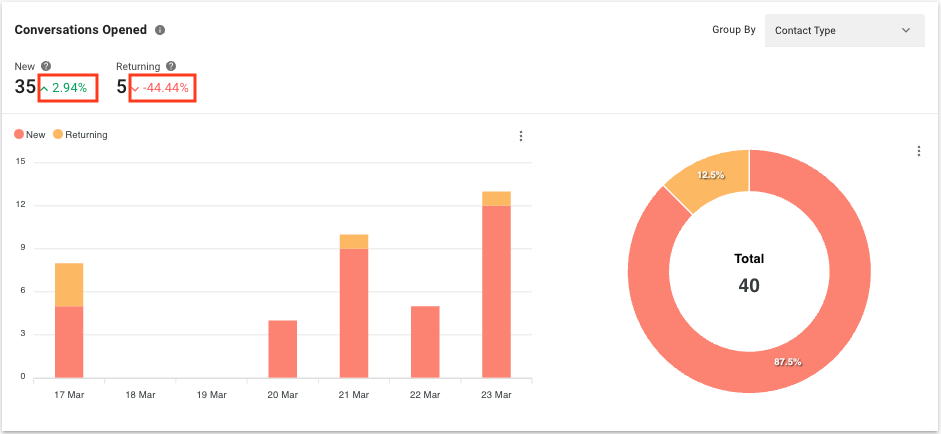
Có, bạn có thể xem dữ liệu lịch sử từ một năm trước, bắt đầu từ ngày thay đổi đến gói cước có liên quan.
Dấu thời gian được hiển thị bằng mili giây. Bạn có thể chuyển đổi dấu thời gian sang phút bằng công thức sau:
mili giây / 1000 / 60 = phút
Ví dụ, nếu dấu thời gian là 900000 mili giây, để chuyển đổi sang phút, bạn sẽ tính toán:
900000 / 1000 / 60 = 15 phút
Bài viết liên quan 👩💻